"Ho appena aggiornato iOS 17 sul mio iPad mini 6 e non è riuscito, quindi devo ripristinare il mio iPhone con iTunes, comunque, tutte le mie note sono sparite e non riesco a trovarle nell'app Apple Notes, c'è un modo per ottenerlo loro indietro? Per favore aiutatemi. "
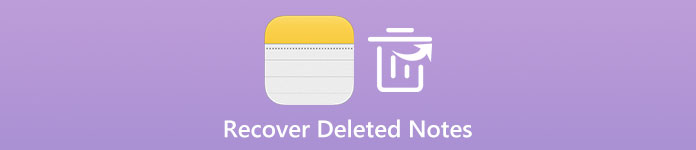
Molte persone usano l'app Notes per registrare il riepilogo per riunioni di lavoro, liste della spesa, compiti a casa, ecc. Tuttavia, il sistema si blocca, si formatta erroneamente, si elimina accidentalmente, tutti quelli potrebbero causare la scomparsa di note importanti dall'iPad. Fortunatamente, puoi imparare come recuperare semplicemente le note cancellate su iPad senza backup o dal backup di iTunes / iCloud in questo tutorial.
- Parte 1: come recuperare note cancellate su iPad
- Parte 2: come recuperare note cancellate su iPad dal backup di iTunes
- Parte 3: recupera le note su iPad dal backup iCloud
- Parte 4: recupero di note mancanti su iPad tramite e-mail
Parte 1: Come recuperare note cancellate su iPad
In questa parte, ti mostreremo come recuperare le note cancellate su iPad senza backup.
Way 1: Recupera le note cancellate su iPad tramite la funzione di eliminazione recente
Sai cosa? Apple potrebbe avere notato, tale impossibilità che le persone vogliono recuperare note cancellate su iPad a causa di alcuni motivi. Pertanto, ha progettato una funzionalità chiamata Elimina di recente. In altre parole, quando si eliminano alcune note su iPad, non vengono eliminate, ma salvate nella cartella Elimina di recente per i giorni 30.
Passo 1 . Apri l'app Note dalla schermata principale dell'iPad una volta che hai scoperto l'eliminazione di note importanti per errore. Seleziona "Eliminati di recente" nella schermata delle cartelle.
Passo 2 . Ora puoi vedere tutte le note eliminate entro 30 giorni. Toccare il menu "Modifica" nella parte superiore dello schermo e quindi selezionare tutte le note che si desidera recuperare.
Passo 3 . Toccare l'opzione "Sposta in" in basso e selezionare una cartella o creare una nuova cartella per salvare le note recuperate.
La funzione Elimina di recente è disponibile solo per iOS 8 e versioni successive.
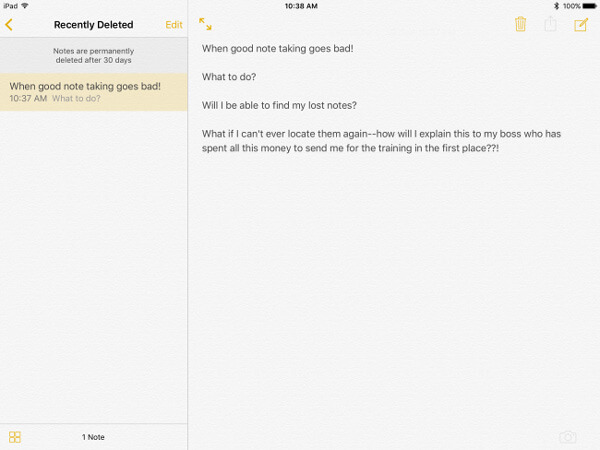
Way 2: Recupera le note cancellate su iPad professionalmente
In realtà, la funzionalità eliminata di recente presenta molte limitazioni, ad esempio non più di 30 giorni. E se resetti o ripristini il tuo iPad, questa funzione non è valida. L'opzione alternativa è strumenti di recupero dati professionali, come Apeaksoft Recupero Dati iPhone. Le sue caratteristiche principali includono:
- Recupera le note cancellate su iPad a causa di reset, ripristino, crash di sistema o cancellazione errata.
- Recupera le note perse dal dispositivo iPad senza backup.
- Recupera alcune note dai backup di iTunes o iCloud.
- Oltre alle note, supporta anche una varietà di tipi di dati, come contatti, promemoria, promemoria, foto, video, musica e altro.
- Compatibile con iPad Pro/Air/mini 6 e generazioni precedenti.
- Disponibile per Windows 11/10/8/8.1/7/XP e macOS.
In breve, è il modo più semplice per recuperare note cancellate su iPad.

Passo 1 . Installa lo strumento di recupero delle note cancellate sul computer
Ottieni il software di recupero dati dell'iPad installato sul tuo computer. Ha una versione per Windows e Mac, rispettivamente. Registra il programma se lo hai già acquistato. Avvia il software sul tuo computer.

Passo 2 . Anteprima delle note cancellate su iPad per il recupero
Seleziona "Ripristina da dispositivo iOS" sull'interfaccia principale e fai clic sul pulsante "Avvia scansione". Al termine, verrai portato alla finestra dei dettagli. Seleziona "Note" sotto "Memo e altro" sul lato sinistro.

Passo 3 . Recupera le note cancellate su iPad
Sfoglia e seleziona le caselle delle note eliminate da recuperare nell'elenco e fai clic sul pulsante "Recupera" per recuperare le note perse da iPad.
Parte 2: Come recuperare note cancellate su iPad dal backup di iTunes
Se hai attivato la funzione di backup automatico su iPad, le tue note e altri dati verranno salvati nei backup di iTunes. Apeaksoft iPhone Data Recovery è in grado di aprire il backup di iTunes e ripristinare in modo selettivo.
Passo 1 . Passa alla modalità di ripristino del backup di iTunes
Avvia anche il programma desktop. Scegli "Ripristina dal file di backup di iTunes" per passare a questa modalità.

Passo 2 . Apri il backup di iTunes per il recupero delle note cancellate
Seleziona l'ultimo backup di iTunes o qualsiasi file di backup contenente le note eliminate. Fare clic sul pulsante "Avvia scansione" per avviare l'estrazione dei dati dal backup di iTunes.

Passo 3 . Recupera semplicemente le note cancellate su iPad
Quando vai nella finestra dei dettagli, seleziona "Note" sulla barra multifunzione di sinistra e scegli le note per tornare sul lato destro. Infine, fai clic sul pulsante "Ripristina" per completarlo.
Parte 3: Recupera le note su iPad dal backup iCloud
Se utilizzi iCloud per eseguire il backup del tuo iPad, iPhone Data Recovery potrebbe aiutarti a recuperare anche le note cancellate.
Passo 1 . Passa alla modalità di ripristino del backup iCloud
Apri il miglior strumento di recupero delle note, scegli "Ripristina dal file di backup di iCloud" e accedi al tuo account iCloud e password per accedere ai tuoi backup di iCloud.

Passo 2 . Estrai le note cancellate dal backup di iCloud
Seleziona un backup iCloud corretto e fai clic sul pulsante "Download". Dopo il download, tutti i dati verranno presentati nel backup. Seleziona "Note" nella barra laterale sinistra e visualizza l'anteprima delle note eliminate sulla destra.

Passo 3 . Recupera le note cancellate su iPad dal backup di iCloud
Seleziona le note desiderate e premi il pulsante "Recupera". Quindi, nella finestra di dialogo popup, inserire una cartella per salvare le note, fare nuovamente clic su "Recupera" per recuperarle. Per maggiori dettagli su come recuperare le note da iCloud, controlla questo post.
Parte 4: Recupera le note mancanti su iPad tramite e-mail
Se hai impostato la tua email con l'app Note, il recupero delle note cancellate su iPad dovrebbe essere un compito semplice.
Passo 1 . Apri il tuo account e-mail sul tuo browser e controlla se le note cancellate nella tua e-mail.
Passo 2 . Se trovi le note perse, apri l'app "Impostazioni" dell'iPad, vai su "Mail" e seleziona il tuo account di posta elettronica.
Passo 3 . Disattiva "Note" e riaccendilo per recuperare le note cancellate su iPad.

raccomandare: backup e ripristino dei dati iOS
Apeaksoft Backup e ripristino dati iOS è uno strumento di backup professionale per iPad. Le sue caratteristiche principali includono:
- 1. Esegui il backup dell'intero iPad in un clic.
- 2. Seleziona le note su iPad per creare un backup selettivo semplicemente.
- 3. Oltre a note, contatti, SMS, cronologia chiamate, promemoria, calendari, foto, musica, video e altro ancora.
- 4. Ripristina le note cancellate su iPad dai backup.
- 5. Supporta tutti i modelli di iPad e iOS 17 / 16 / 15 o precedenti.
- 6. Esegui su Windows 11/10/8/7/XP e macOS.
In breve, potrebbe aiutarti a recuperare le note cancellate.

Conclusione:
In questo tutorial, abbiamo condiviso quattro modi per recuperare le note cancellate su iPad tramite l'app Note, il backup di iTunes o iCloud e l'e-mail. Quando hai perso note importanti sul tuo iPad, puoi seguire le guide sopra per recuperarle facilmente. Inoltre, abbiamo consigliato il miglior strumento di backup delle note per iPad, Apeaksoft iOS Data Backup & Restore, per evitare la perdita di dati.



 Recupero Dati iPhone
Recupero Dati iPhone Ripristino del sistema iOS
Ripristino del sistema iOS Backup e ripristino dati iOS
Backup e ripristino dati iOS Screen Recorder iOS
Screen Recorder iOS MobieTrans
MobieTrans Trasferimento iPhone
Trasferimento iPhone Gomma per iPhone
Gomma per iPhone Trasferimento WhatsApp
Trasferimento WhatsApp Sblocco iOS
Sblocco iOS Convertitore HEIC gratuito
Convertitore HEIC gratuito Cambia posizione iPhone
Cambia posizione iPhone Android Data Recovery
Android Data Recovery Broken Android Data Extraction
Broken Android Data Extraction Backup e ripristino dati Android
Backup e ripristino dati Android Trasferimento telefonico
Trasferimento telefonico Recupero dati
Recupero dati Blu-ray Player
Blu-ray Player Mac Cleaner
Mac Cleaner DVD Creator
DVD Creator PDF Converter Ultimate
PDF Converter Ultimate Ripristino password di Windows
Ripristino password di Windows Specchio del telefono
Specchio del telefono Video Converter Ultimate
Video Converter Ultimate Video Editor
Video Editor Screen Recorder
Screen Recorder Convertitore da PPT a Video
Convertitore da PPT a Video slideshow Maker
slideshow Maker Free Video Converter
Free Video Converter Screen Recorder gratuito
Screen Recorder gratuito Convertitore HEIC gratuito
Convertitore HEIC gratuito Compressore video gratuito
Compressore video gratuito Compressore PDF gratuito
Compressore PDF gratuito Free Audio Converter
Free Audio Converter Registratore audio gratuito
Registratore audio gratuito Video Joiner gratuito
Video Joiner gratuito Compressore di immagini gratuito
Compressore di immagini gratuito Gomma per sfondo gratuita
Gomma per sfondo gratuita Upscaler di immagini gratuito
Upscaler di immagini gratuito Rimozione gratuita di filigrane
Rimozione gratuita di filigrane Blocco schermo iPhone
Blocco schermo iPhone Puzzle Game Cube
Puzzle Game Cube





